Windows环境搭建
FFMPEG官网:http://ffmpeg.org
4.0.2版本源码
源码:https://ffmpeg.org/releases/ffmpeg-4.0.2.tar.bz2
4.0.2编译好的文件
下载已经编译好的FFMPEG
网址:https://ffmpeg.zeranoe.com/builds/
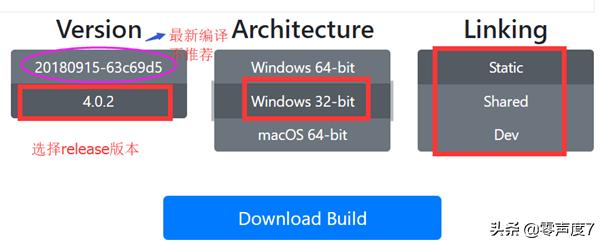
版本选择
32位下载地址:
Shared:包含FFMPEG的dll库文件
https://ffmpeg.zeranoe.com/builds/win32/shared/ffmpeg-4.0.2-win32-shared.zip
Static:包含了FFMPEG的官方文档
https://ffmpeg.zeranoe.com/builds/win32/static/ffmpeg-4.0.2-win32-static.zip
Dev:包含FFMPEG的lib文件/头文件,以及example范例。
https://ffmpeg.zeranoe.com/builds/win32/dev/ffmpeg-4.0.2-win32-dev.zip
我们目前主要是使用32位的版本。
下面也提供了64位的版本方便大家。
64位版本下载地址:
Shared:包含FFMPEG的dll库文件
https://ffmpeg.zeranoe.com/builds/win64/shared/ffmpeg-4.0.2-win64-shared.zip
Static:包含了FFMPEG的官方文档
https://ffmpeg.zeranoe.com/builds/win64/static/ffmpeg-4.0.2-win64-static.zip
Dev:包含FFMPEG的lib文件/头文件,以及example范例。
https://ffmpeg.zeranoe.com/builds/win64/dev/ffmpeg-4.0.2-win64-dev.zip
QT下载和安装
QT官网:https://www.qt.io/
QT下载地址
下载版本:QT版本 5.10.1
下载地址:http://download.qt.io/official_releases/qt/5.10/5.10.1/
选择该版本
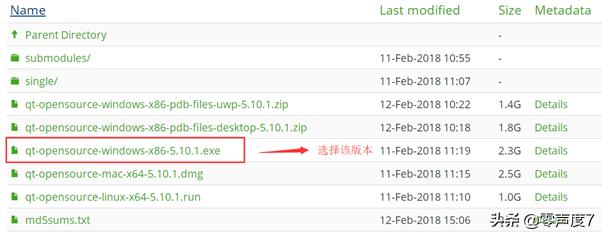
QT版本
直接下载地址:http://iso.mirrors.ustc.edu.cn/qtproject/archive/qt/5.10/5.10.1/qt-opensource-windows-x86-5.10.1.exe
QT安装
安装安装向导一步步Next(或下一步),
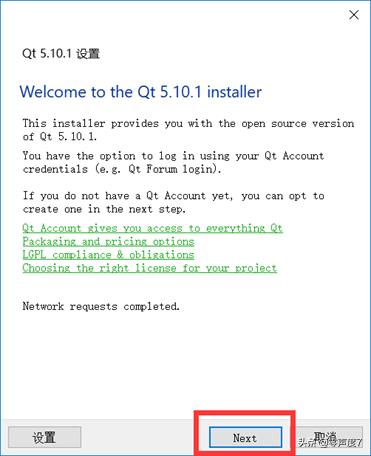
1
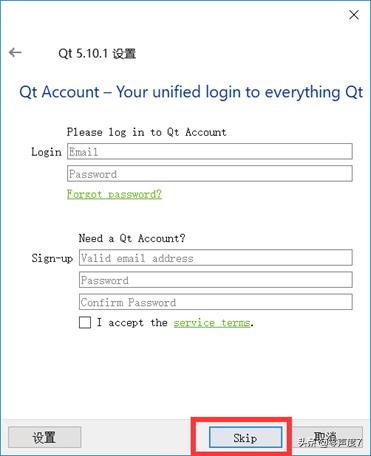
2
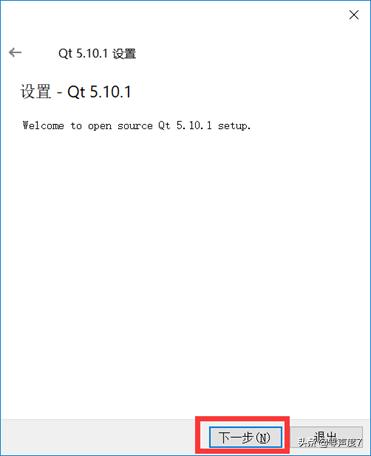
3
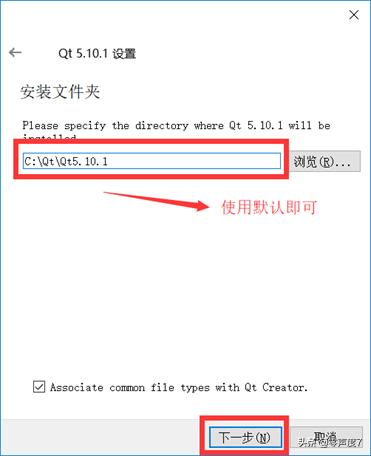
4
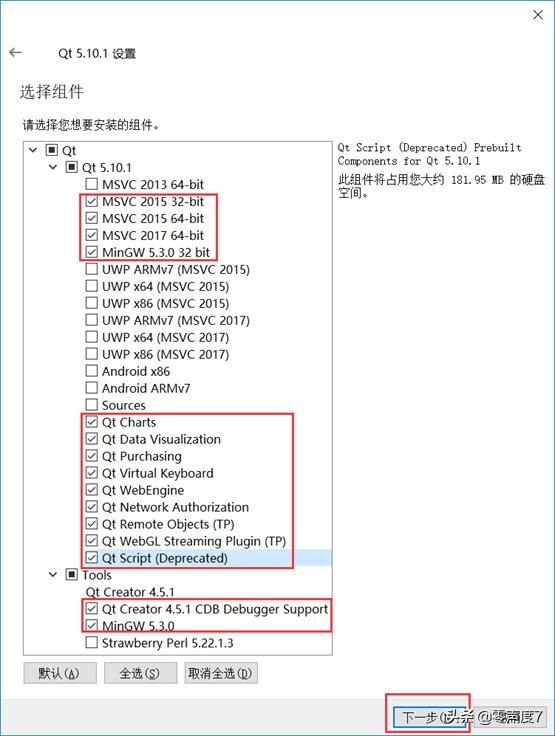
5
如果你想阅读QT源码,则可以勾上

,但比较占用硬盘。
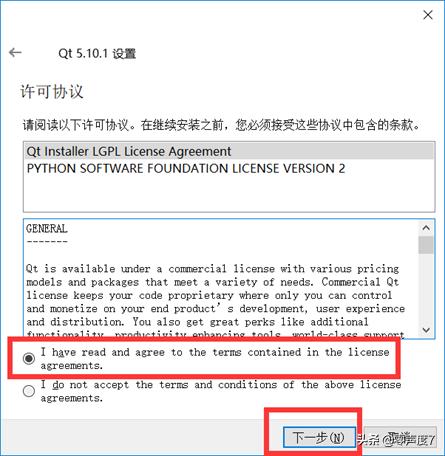
6
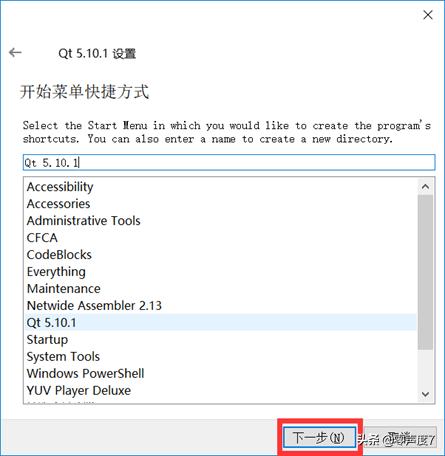
7
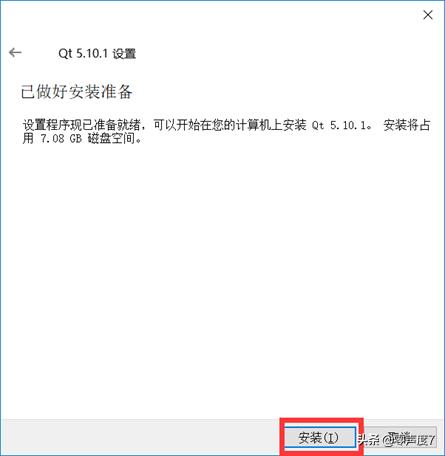
8
然后等待安装结束。
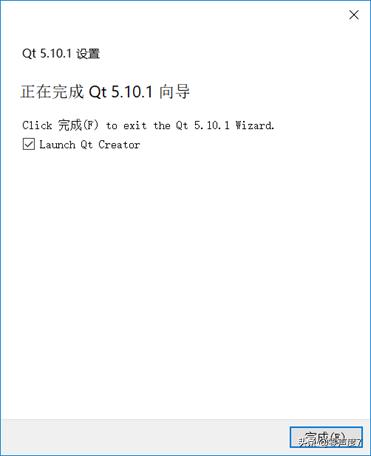
9
测试QT+FFMPEG的使用
创建QT工程
- 刚打开QT Creator的界面
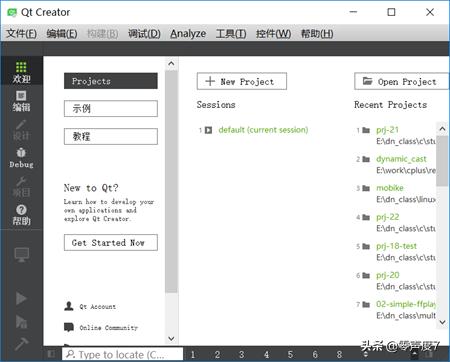
- 新建工程

- 选择Non-Qt Project
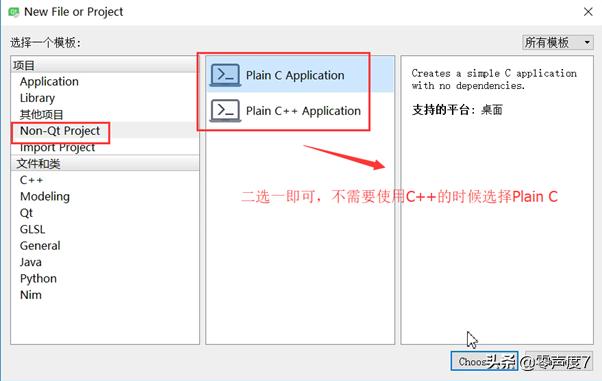
- 填写项目名称以及路径,如下所示就创建了一个叫ffmpeg-version的工程。
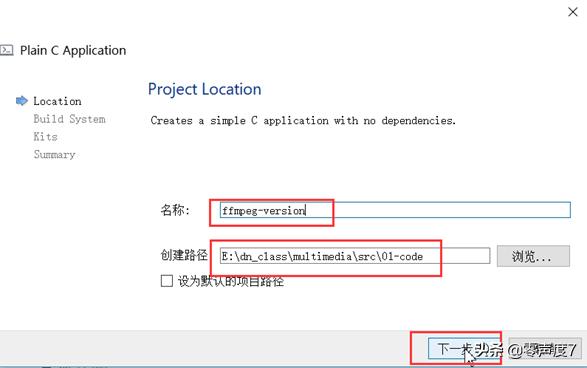
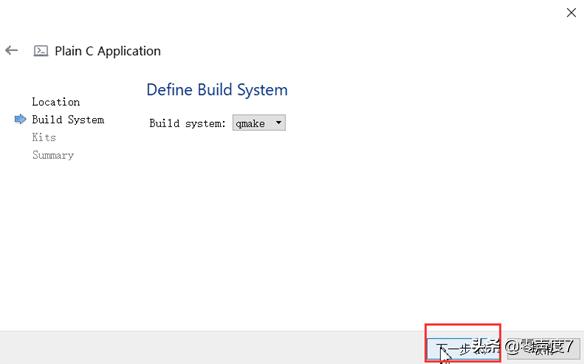
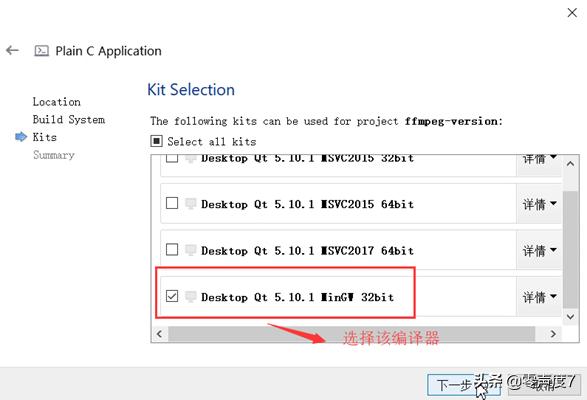
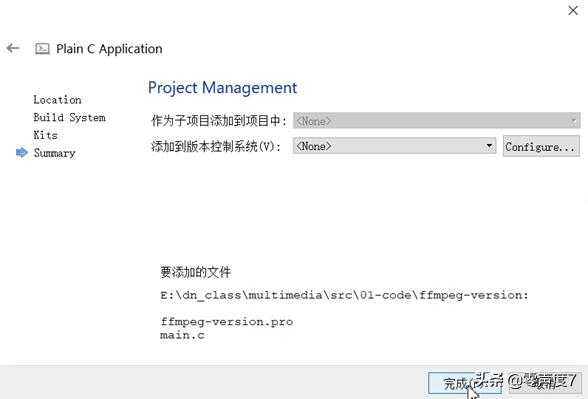
到此创建了一个基本的工程。
注意:需要使用C++时则选择
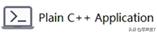
。
引用FFMPEG库
将ffmpeg-4.0.2-win32-dev拷贝到ffmpeg-version目录下
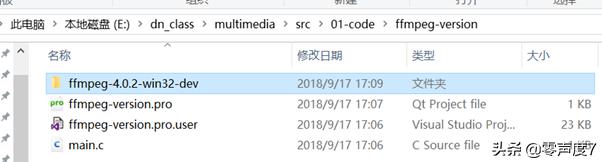
在ffmpeg-version.pro里面添加ffmpeg头文件和库文件路径
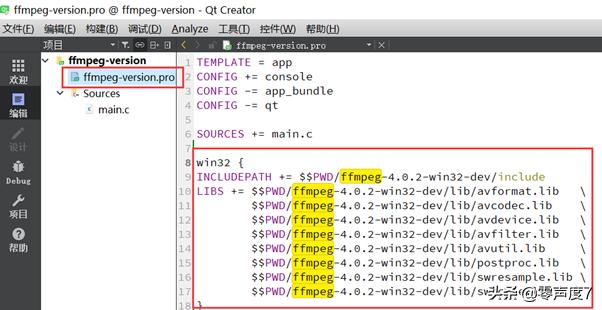
即是
win32 {INCLUDEPATH += $$PWD/ffmpeg-4.0.2-win32-dev/includeLIBS += $$PWD/ffmpeg-4.0.2-win32-dev/lib/avformat.lib $$PWD/ffmpeg-4.0.2-win32-dev/lib/avcodec.lib $$PWD/ffmpeg-4.0.2-win32-dev/lib/avdevice.lib $$PWD/ffmpeg-4.0.2-win32-dev/lib/avfilter.lib $$PWD/ffmpeg-4.0.2-win32-dev/lib/avutil.lib $$PWD/ffmpeg-4.0.2-win32-dev/lib/postproc.lib $$PWD/ffmpeg-4.0.2-win32-dev/lib/swresample.lib $$PWD/ffmpeg-4.0.2-win32-dev/lib/swscale.lib}LIBS的多行引用一定要记得带斜杠,否则后续的引用无效。
修改main.c文件
#include // 包含ffmpeg头文件#include "libavutil/avutil.h"int main(){ printf("Hello FFMPEG, av_version_info is %s", av_version_info()); printf("avutil_configuration is %s", avutil_configuration()); return 0;}执行程序
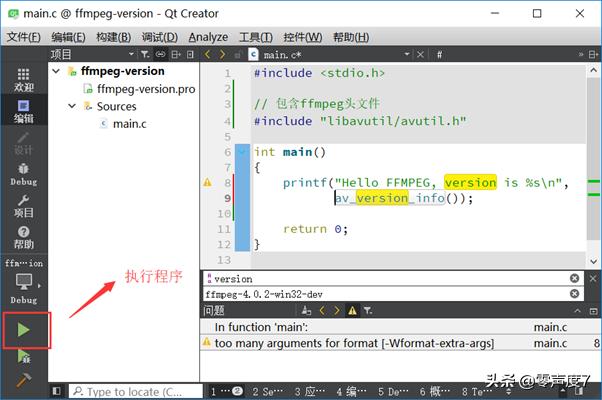
发现显示黑屏
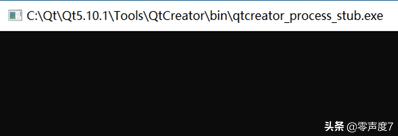
我们需要把ffmpeg-4.0.2-win32-sharedbin的DLL文件拷贝到执行文件所在目录
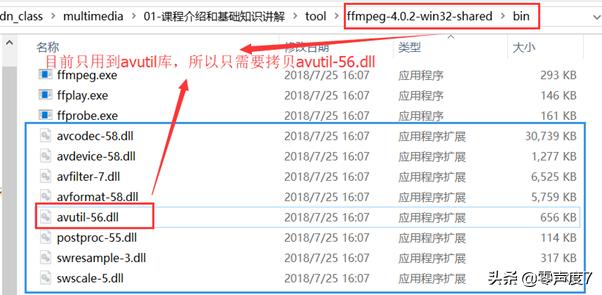
目前只用到avutil库,所以只需要avutil-56.dll。

即是把文件拷贝到build-ffmpeg-version-Desktop_Qt_5_10_1_MinGW_32bit-Debug目录。

再运行程序则打印
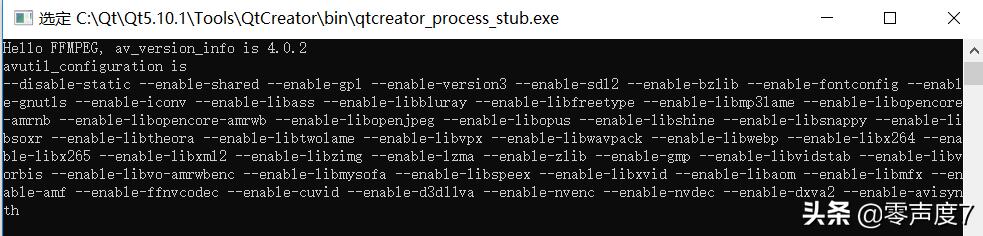
image.png
说明我们配置的环境是正确的。
对于库文件,则在包含头文件的时候,就知道我们会使用到哪些DLL。
库文件 头文件 源码
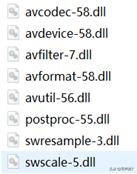
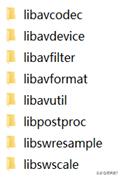
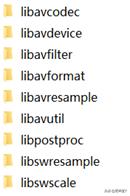
到这里,我们Windows QT+FFMPEG的开发环境就搭建完毕了。
更多音视频免费视频资料获取 后台私信【音视频】(关注才能私信)
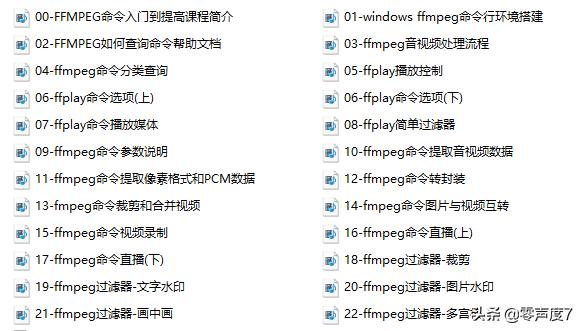
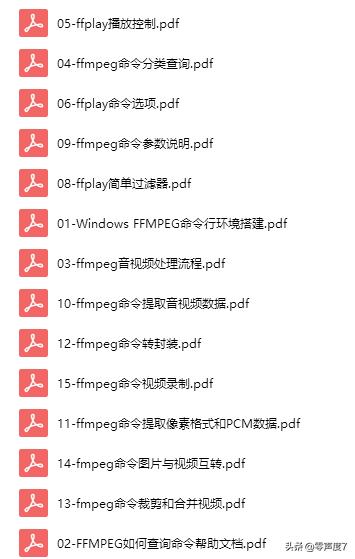







 本文详细介绍了如何在Windows上搭建QT+FFmpeg的开发环境,包括FFmpeg 4.0.2版本源码的下载与编译好的文件选择,QT的下载与安装,以及如何在QT工程中引用FFmpeg库并成功执行程序。
本文详细介绍了如何在Windows上搭建QT+FFmpeg的开发环境,包括FFmpeg 4.0.2版本源码的下载与编译好的文件选择,QT的下载与安装,以及如何在QT工程中引用FFmpeg库并成功执行程序。














 356
356

 被折叠的 条评论
为什么被折叠?
被折叠的 条评论
为什么被折叠?








